在Steam 上查找并最终卸载免费游戏演示将变得更加容易一些。
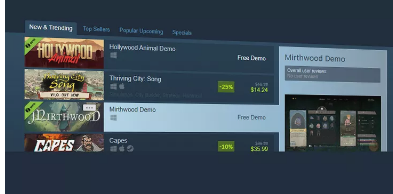
Steam 上的免费游戏试玩版管理一直有点晦涩难懂。Valve 听取了用户的抱怨,并表示已改进了查找、添加到库中以及最终卸载这些游戏的方式。
根据Steam 新闻页面,您现在可以将演示添加到 Steam 库中,而无需安装它们。这是一种很好的方式,可以提醒自己想要查看免费演示,而无需同时管理磁盘空间(或当您使用移动设备时)。您只需点击演示旁边的新“添加到库”按钮,然后开始您的一天。
此外,即使您已经拥有完整版游戏,现在也可以安装演示版本。Valve 表示,这主要针对想要测试演示版本的开发者,但它也将帮助我们更轻松地管理安装或卸载过程。
从帐户中删除演示也更加容易;只需右键单击图标,点击“管理”,然后从帐户中删除。据该公司称,这是一个更加明确的过程。此外,当您卸载演示时,它将自动从您的库中删除,这在以前并不常见。
免费试玩版也并不总是那么容易找到。不过,现在试玩版将更多地出现在 Steam 商店中,表现得更像免费游戏,这将有助于您在浏览时看到它们。它们还将出现在 Steam 主页和“新品”和“热门”排行榜上,以提高可见度。试玩版仍将显示在 Steam 试玩中心页面上,因此这不会改变。
此外,如果您将某款游戏列入愿望清单,当该游戏的演示版推出时,您会收到一封电子邮件和手机通知,让您可以非常轻松地尝试该游戏。
免费演示现在也可以拥有一个单独的商店页面,开发人员可以更详细地描述演示及其内容。这有助于我们所有人决定是否要试用演示。并非所有演示都会有完整的商店页面,但现在这是一个选择。当开发人员决定为其演示创建商店页面时,Steam 还会显示一个链接回完整游戏的小部件;当您决定非常喜欢演示并想购买整个游戏时,这将有所帮助。
现在,演示版也支持用户评论。当您对演示版发表评论时,它将像常规游戏评论一样工作,并显示在演示版商店页面上(如果有)。
标签:
